在Windows操作系统中,新建系统用户可以通过以下步骤完成:
1. 打开“设置”窗口:点击桌面左下角的“开始”按钮,然后选择“设置”(齿轮图标)。
2. 进入“账户”设置:在“设置”窗口中,点击“账户”选项。
3. 选择“家庭和其他用户”:在账户设置页面,点击左侧的“家庭和其他用户”。
4. 点击“添加其他用户”:在右侧的家庭和其他用户页面,点击“添加其他用户”按钮。
5. 创建新用户账户:在弹出的窗口中,选择“我没有这个人的登录信息”选项,然后点击“添加用户而无需微软账户”。
6. 设置用户名和密码:在接下来的窗口中,输入新用户的用户名和密码,然后点击“下一步”。
7. 完成设置:在最后一步,系统会提示你新用户已经添加成功。你可以点击“完成”按钮关闭窗口。
8. (可选)设置用户类型:如果你需要为新用户设置管理员权限,可以返回“家庭和其他用户”页面,找到新用户,点击“更改账户类型”,然后选择“管理员”。
9. (可选)设置用户图片:你还可以为新用户设置一个用户图片,点击新用户账户,然后点击“更改图片”按钮,选择一个图片文件即可。
通过以上步骤,你就可以在Windows操作系统中新建一个系统用户了。
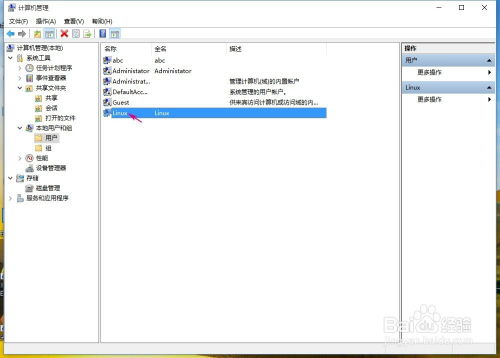
随着电脑的普及,多人共用一台电脑的情况越来越常见。为了保护个人隐私和系统安全,新建系统用户成为了一个必要步骤。本文将详细介绍如何在Windows系统中新建用户,并设置相应的用户权限。
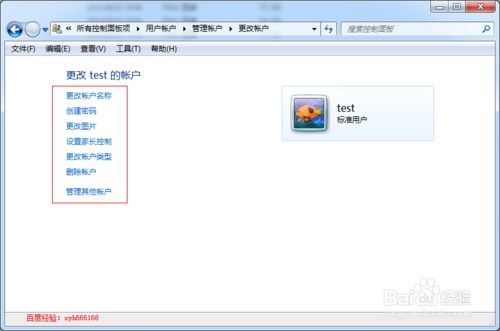
首先,点击Windows系统左下角的“开始”按钮,在弹出的菜单中选择“控制面板”。